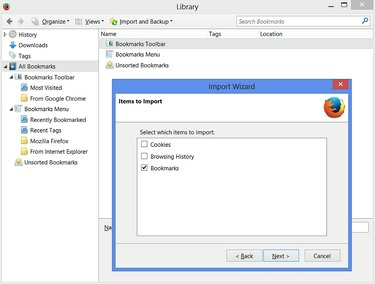
Al cambiar a Firefox desde Internet Explorer, Chrome u otro navegador web, puede importar fácilmente sus marcadores para llevar consigo sus viejos favoritos. El Asistente de importación de Firefox lee los marcadores directamente de los navegadores más populares, siempre que los otros navegadores estén instalados en la misma computadora.
Para importar marcadores desde un navegador poco común que el Asistente de importación no puede detectar, puede exportar un archivo de marcador HTML desde el navegador anterior e importar el archivo a Firefox.
Video del día
Paso 1: abrir el menú de marcadores

Haga clic en el botón Marcadores en Firefox y elija Mostrar todos los marcadores o presione Ctrl-Shift-B para abrir la lista de marcadores de Firefox en la ventana Biblioteca.
Paso 2: inicie el asistente de importación de datos

Haga clic en Importar y hacer copia de seguridad y luego seleccione Importar datos desde otro navegador para ejecutar el Asistente de importación.
Paso 3: elija el navegador desde el que está importando

Seleccione el navegador web desde el que está importando marcadores y haga clic en Siguiente. Para combinar marcadores de varios navegadores, elija un navegador para comenzar. Más tarde, regrese al Asistente de importación después de terminar todo el proceso y luego repita el proceso con otro navegador.
Paso 4: elige tus favoritos
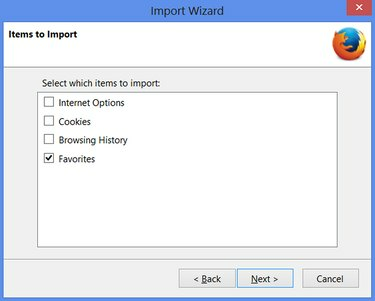
Marque la casilla junto a cada elemento que desee importar. Dependiendo del navegador desde el que esté importando, se llamará Marcadores o Favoritos. Luego haga clic en Siguiente.
Paso 5: completa el proceso

Presione "Finalizar" en la pantalla de confirmación. Para ver los marcadores importados, abra la carpeta denominada "De" seguida del nombre de su navegador web anterior, como "Desde Internet Explorer". Si importa desde Chrome, busque en la sección de la barra de herramientas de marcadores para encontrar la opción "Desde Google Chrome" carpeta.
Importar desde otros navegadores
Firefox también puede importar marcadores creados por otros navegadores que no aparecen en el asistente.
En lugar de hacer clic en Importar datos desde otro navegador en el menú Importar y realizar copias de seguridad, haga clic en Importar marcadores desde HTML y seleccione el archivo. Este método funciona bien para mover marcadores entre computadoras, ya que puede copiar un archivo de marcadores HTML a una unidad USB o almacenamiento en línea.
Después de importar los marcadores, arrastre los marcadores desde Internet Explorer o una carpeta similar al Menú de marcadores en la lista de la izquierda para integrar los marcadores en la lista principal de marcadores de Firefox.
Puede eliminar de forma segura los marcadores en su antiguo navegador después de importarlos a Firefox.
Exportación y copia de seguridad de marcadores
Puede exportar sus marcadores de Firefox usando el mismo conjunto de menús. Después de hacer clic en el botón Marcadores en Firefox y elegir Mostrar todos los marcadores, haga clic en Importar y hacer una copia de seguridad como lo hizo en el Paso 2.
En este punto, puede hacer una copia de seguridad de sus marcadores a través del elemento del menú Copia de seguridad o exportar los marcadores a un archivo (que puede usar para importar en un navegador diferente) seleccionando Exportar marcadores a HTML ...




